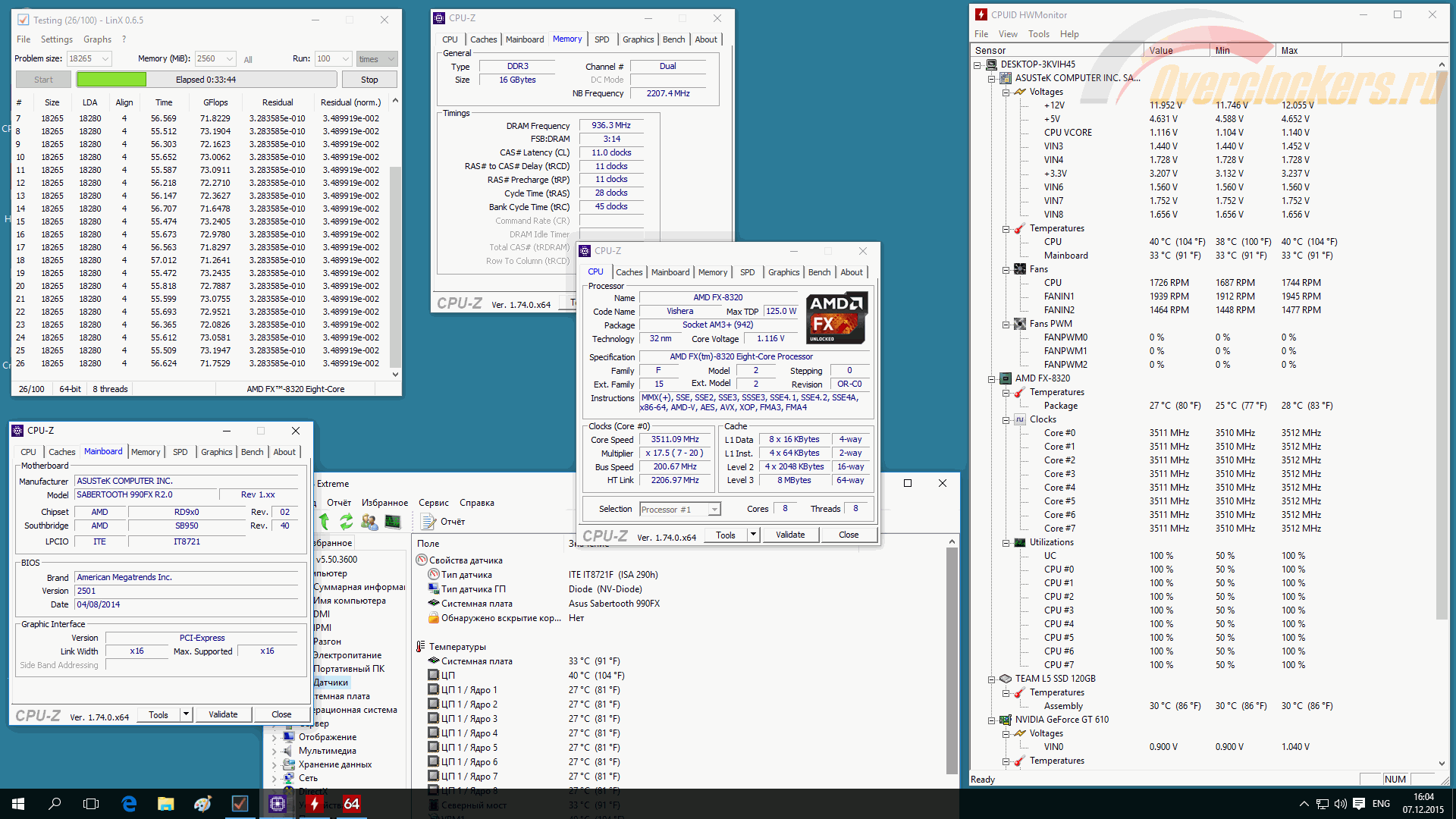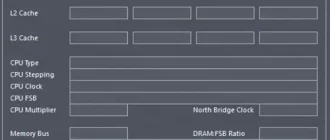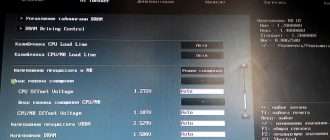Исследуем разгонный потенциал AMD FX-8320: тест восьми экземпляров процессора
После изучения моделей CPU начального и среднего уровня мы, накопив некоторую базу результатов, начинаем переходить к старшим решениям. В прошлый раз это были самые новые процессоры AMD (и они же – самые производительные в классе APU) – A10-7870K Godavari. Теперь же сделаем еще один шаг и замахнемся на линейку AMD FX, причем в максимальной реализации – четыре двухпоточных модуля.
Страницы материала
Оглавление
Вступление
После изучения моделей CPU начального и среднего уровня мы, накопив некоторую базу результатов, начинаем переходить к старшим решениям. В прошлый раз это были самые новые процессоры AMD (и они же – самые производительные в классе APU) – A10-7870K Godavari.
реклама
Для порядка приведем список всех материалов, выпущенных по данной методике:
Причем количество обзоров, посвященных новым гибридным процессорам AMD Godavari, не исчерпывается двумя, в которых рассматривались нюансы разгона и разгонный потенциал, и сейчас готовится третий.
А пока процесс экспериментов с драйверами, частотами и настройками слегка затянулся, мы сделаем еще один шаг и благодаря нашему постоянному партнеру – компании Регард, замахнемся ни много ни мало на линейку AMD FX, причем в максимальной реализации – четыре двухпоточных модуля.
Подготовка

На всякий случай, прежде чем перейти к статистическим выкладкам, разберем схему маркировки процессоров AMD.

FD 8320 FR W 8K HK
- Строка «Общая маркировка, модель»: «F» – FX-Series; «D» – Desktop (настольный); «8320» – модель; «FR» – величина TDP 125 Вт; «W» – процессорный разъем Socket AM3+; «8» – количество ядер; «K» – объем кэшей L2 и L3 на один модуль (2 Мбайт и 8 Мбайт соответственно); «HK» – ревизия ядра процессора OR-C0.
реклама
FA 1445 PGS
- Строка «Год и неделя выпуска»: первые два символа – год, вторые два символа – неделя, в нашем случае – 45-я неделя 2014 года (иначе говоря, данный экземпляр изготовлен в промежуток с 3 по 7 ноября 2014 года).
9EB 3665K 40260
- Серийный номер процессора.
Diffused in Germany / Made in Malaysia
- Строки «Место производства…»: полупроводниковое производство AMD, ныне GF, располагается в целом ряде регионов. Германия – это производство в Дрездене (если мне не изменяет память, Fab 1 и бывшая Fab30 или 38, которые теперь объединены с Fab 1). Полученные кремниевые пластины («вафли») затем перевозятся на упаковочное производство (в данном случае Малайзия), где происходит их резка, упаковка (подразумевается закрепление кристалла на текстолите и накрытие крышкой), тестирование и маркировка. Такое разделение по географии обходится дешевле, нежели концентрация производства (тут множество факторов, выходящих за рамки нашего материала).
А теперь перейдем к статистике. Для этого обзора было решено поступить несколько иначе, чем принято обычно, а именно – произвести случайный отбор из нескольких разных партий:
- FA 1445PGS 9EB3665K40260;
- FA 1445PGS 9EB3665K41405;
- FA 1520PGS 9FA3145E50712;
- FA 1530PGS 9FF5335H50475;
- FA 1530PGS 9FF5335H50476;
- FA 1530PGS 9FF5335H50483;
- FA 1531PGS 9FL1315I50106;
- FA 1531PGS 9FL1315I50107.
Два экземпляра выпущены в период с 3 по 7 ноября 2014 года, один изготовлен в период с 11 по 17 мая 2015 года, три – с 20 по 26 июля 2015 года и два – с 27 июля по 2 августа 2015 года.
Материнская плата
«Что выбрать?» – классический вопрос. Ведь от этого зависит то, каких результатов мы достигнем. Наша задача – выяснение разгонного потенциала испытуемых, следовательно, материнская плата не должна стать ограничителем в процессе экспериментов. Процессоры AMD FX в свою очередь отнюдь не блистают экономичностью, а потому требования к подсистеме питания у них высокие. Зачастую это приводит к тому, что даже на не совсем бюджетных моделях материнских плат под нагрузкой срабатывает защита от перегрева подсистемы питания (VRM) и частота CPU падает. В Конференции Overclockers.ru регулярно появляются темы, объединенные общей мыслью-вопросом «что это?», причём зачастую речь в этих темах идет работе в штатном или около-штатном режимах, не то что о разгоне.
Таким образом, в вопросе выбора системной платы под разгон процессоров AMD FX старших серий (8***/9***) необходимо быть очень аккуратным. Надо сказать, что здесь фактически на помощь пришла сама AMD, представив «девятитысячную» линейку процессоров серии FX. Один только теплопакет чего стоит: 220 Вт – это не шутки. И по наличию этих процессоров в CPU support List сразу отсеивается огромное число моделей Socket AM3+. Безусловно, среди них найдутся отдельные редкие достойные решения, способные выдержать такие нагрузки, просто не получившие соответствующее обновление BIOS, но эти платы уже, как правило, и в рознице почти не найти.
В итоге материнских плат с поддержкой FX-9000 не так уж и много. Точнее, всего одиннадцать:
- MSI – только 990FXA Gaming. Оная плата в московской рознице еще очень редка из-за новизны;
- Gigabyte – удалось обнаружить поддержку у GA-990FX-Gaming rev. 1.0, GA-990FXA-UD7 rev. 3.0, GA-990FXA-UD5 R5 rev. 1.0, GA-990FXA-UD5 rev. 3.0. Все они в московской рознице практически отсутствуют;
- ASRock – 990FX Extreme9, Fatal1ty 990FX Professional и Fatal1ty 970 Performance (и ее версия с 3.1). Первой и второй в московской рознице нет, что касается третьей, она же четвертая (разница лишь в дополнительной плате расширения с контроллером USB 3.1) – одного «живого» общения хватило, второго раза и даром не надо;
- ASUS – Crosshair V Formula-Z, M5A99FX Pro R2.0, Sabertooth 990FX R2.0 и Sabertooth 990FX/GEN3 R2.0. Первая хорошо выдерживает нагрузки, но очень дорога (около 18 тысяч рублей). Вторую мы тоже тестировали, причем дважды и подсистема питания процессора на ней тоже неплоха. Третью мы тоже тестировали, а четвертая в нашем списке её повторяет. Ценники последних трёх плат гораздо демократичнее и ближе к «простому народу» – примерно 10-14 тысяч рублей.
Выбор, на мой взгляд, очевиден – ASUS M5A99FX Pro R2.0 или ASUS Sabertooth 990FX R2.0. Последняя и была приобретена.

Тестовый стенд
Используемый тестовый стенд собирался из следующих комплектующих:
- Материнская плата: ASUS Sabertooth 990FX R2.0 (BIOS 2501; обзор; экземпляр не из этого обзора) + два 80 мм вентилятора для обдува радиатора подсистемы питания процессора и самой платы с обратной стороны под процессорным разъемом;
- Процессор: восемь экземпляров AMD FX-8320 3500 МГц;
- Система охлаждения: Noctua NH-D14 (обзор; экземпляр не из этого обзора), оснащенный вентилятором Zalman Z1PL-PWM (ZP1225BLM) вместо штатного в центральной части и при необходимости Noctua NF-P12 на вдув (оба на максимальных оборотах);
- Термоинтерфейс: Arctic Cooling MX-2 (обзор);
- Оперативная память: 2 х 8 Гбайт Silicon Power XPower DDR3-2400 (11-13-13-32, 1.65 В; SP008GXLYU24ANSA, комплект из этого обзора);
- Блок питания: Corsair HX750W 750 Ватт (отдельно не тестировался; незначительно доработан по элементной базе);
- Системный накопитель: Team Group Ultra L5 120 Гбайт (Silicon Motion SM2246EN + 16 нм TLC SyncNAND SK Hynix, N1114B; из этого обзора);
- Корпус: открытый стенд.
реклама
- Операционная система: Windiws 10 x64 «Домашняя» со всеми текущими обновлениями с Windows Update.
Методика тестирования
Здесь все достаточно стандартно и уже знакомо моим постоянным читателям. Сначала процессор тестируется на потенциал в плане повышения энергоэффективности путем снижения напряжений питания (CPU Core и CPU NB Core). Затем напряжение CPU Core устанавливается равным 1.55 В (данное значение считается максимально безопасным для ЦП AMD) и ищется максимальная частота, при которой он сохраняет стабильность. После нахождения искомой частоты производится попытка снизить напряжение CPU Core (чтобы достичь максимума по частотному потенциалу, процессору не обязательно требуется максимальное напряжение). Частота и напряжение CPU NB Core при этом сохраняются равными штатным.
Продолжительность каждого теста составляет минимум 30 минут (точного контроля секунда в секунду не ведется, мало того, проводятся и выборочные тесты по часу и более) – такой продолжительности достаточно для определения примерного потенциала процессора. Более изощренный подход вроде «тестировать не менее четырех часов, прибавить 0.01 В, снизить частоту на 20 МГц» не привнесут принципиальной разницы в результат, но займут намного больше времени, что в рамках подготовки статьи просто нереально. К тому же, продолжительность тестирования в несколько часов позволяет оценить, насколько стабильно выдерживает разгон подсистема питания материнской платы, а в данном случае такая задача перед нами и вовсе не стоит.
Тестирование стабильности проводится в разном программном обеспечении: графических тестах 3DMark 2011, OCCT 4.4.1 (Medium Data Set и Small Data Set – по 20 минут), LinX 0.6.5 AVX 64bit 2560 Мбайт. Операционная система, в отличие от предыдущих тестирований, обновлена: теперь это Windows 10 x64 Домашняя, а не Windows 7 x64 Home Premium.
Особенности, привнесенные материнской платой ASUS Sabertooth 990FX R2.0 (BIOS обновлена до версии 2501 – последней на момент тестирования):
- Напряжения устанавливаются немного ниже VID (пока что в списке VID NB Core, которое, в отличие от Core VID, нельзя узнать программно, я приравнял к фактически установленному).
- Режим Load Line Calibration установлен как «Medium». Именно в нем колебания напряжения CPU Core минимальны. Для сравнения, если оставить в «Auto», то при установке в BIOS напряжения CPU Core 1.55 В реальное напряжение, подаваемое на процессор, под нагрузкой достигает почти 1.7 В, что не только опасно для ЦП при продолжительной работе, но и, похоже, вызывает срабатывание защиты – система выключается. Последнее, кстати оказалось для меня некоторой неожиданностью, ибо бывшая у меня ранее оригинальная ASUS Sabertooth 990FX такие напряжения выдерживала нормально.
В качестве аппаратной поддержки (замеры напряжений и энергопотребления) используются:
- Для контроля напряжений – два мультиметра, Ресанта DT-9205A и Mastech MY64;
- Для контроля энергопотребления – шунт, врезанный в провода дополнительного питания ATX12V, в паре с амперметром WR-005 (100V / 10A). Питание амперметра обеспечивается батарейным блоком, выдающим напряжение ~11 В и собранным на базе аккумуляторов типоразмера 18650 (маленькая ремарка: UltraFire – это самая дешевая марка, «noname», и 6000 мАч однозначная ложь, однако блок из трех таких батарей служит дольше, чем батарейка Duracell 9 В типа «Крона», не считая того, что батарейка одноразовая, а аккумуляторы — нет).

Некрасиво и кустарно, но нам не на выставку, главное – замеры.
В итоговой таблице будут приводиться данные по токам именно согласно значениям, полученным на шунте, и пониматься под ними будет потребление на входе подсистемы питания CPU. Не нужно путать это понятие с собственно энергопотреблением ЦП – это разные вещи: как и любая другая силовая схема, VRM процессора, преобразующая 12 В от блока питания в нужное ему напряжение, обладает такой характеристикой, как КПД (коэффициент полезного действия) – это разница между потребляемым током на входе и тем, что в итоге получает «потребитель», в данном случае процессор.
В наиболее качественных схемах величина КПД составляет около 90% (в дешевых материнских платах этот показатель может быть и 80%, и ниже, мало того, нужно помнить, что у элементов подсистемы питания эффективность работы зависит от температуры и с ее ростом падает). Поэтому полученные, например, 12 В (напряжение) х 25 А (сила тока) = 300 Вт не нужно приравнивать к фактическому потреблению процессора. На самом деле, с практической точки зрения это неважно: если неправильно подобрать систему охлаждения CPU, то катастрофы в этом не будет (сработает термозащита), тогда как блок питания (особенно дешевый, построенный по упрощенной схемотехнике) может оказаться менее терпимым к перегрузкам.
Небольшое отклонение от темы: перед тем, как слепо копировать описанное, убедитесь в возможностях своей материнской платы. Общепринято за обеспечение работы обоих преобразователей питания ЦП отвечает разъем дополнительного питания ATX. И «+» у этого разъема, как правило, изолирован от остальной силовой части, общая с основным 24-контактным разъемом питания ATX только «земля». Но на бюджетных моделях материнских плат, а также в форм-факторе Mini-ITX можно встретиться с ситуацией, где питание такого деления лишено.
Например, как используемая мною при тестах SSD-накопителей Zotac Z77-ITX WiFi (Z77ITX-A-E; обзор), которая адекватно работает даже в том случае, если разъем 8-pin ATX не подключать вовсе. Разумеется, в таких случаях любые замеры будут просто некорректными, ведь часть токов будет проходить «мимо» – по основному питанию ATX.
Подпишитесь на наш канал в Яндекс.Дзен или telegram-канал @overclockers_news — это удобные способы следить за новыми материалами на сайте. С картинками, расширенными описаниями и без рекламы.
Разгон FX — 8320E. Общий алгоритм реализации

В данном материале будет рассмотрен разгон FX — 8320E. Также будут указаны основные его технические характеристики и даны рекомендации относительно комплектации вычислительной системы. В дополнение к этому будут приведены реальные результаты разгона и реальный прирост быстродействия.

Комплектация. Рекомендации относительно конфигурации ПК
До того, как будет описан и рассмотрен разгон FX — 8320E, проведем список поставки данной модели микропроцессоров. Он включает следующее:
- ЦПУ.
- Защитную транспортную упаковку для него из прозрачного пластика.
- Кулек с термопастой.
- Руководство пользователя.
- Наклейка-логотип с наименованием семейства ЦПУ.
- Гарантийный талон.
Разгон FX — 8320E на Gigabyte или материнской плате любого другого производителя в сочетании со штатным кулером не позволит получить высокое быстродействие. Поэтому рекомендуется сразу приобрести продвинутую систему воздушного охлаждения. Также блок питания в любом случае должен иметь солидный запас мощности, например, 850-900 Вт и более. В дополнение к этому необходима продвинутая модель системной платы и улучшенные модули оперативной памяти. Именно отталкиваясь от этих условий и нужно комплектовать персональный компьютер c такой моделью микропроцессора.

Характеристики
Для начала рассмотрим технические параметры чипа, а затем детально будет описан разгон процессора FX — 8320E. Это ЦПУ включает восемь модулей обработки кода. Каждый из них может функционировать на динамических частотах от 3200 до 4000МГц. Его тепловой пакет составляет 95 Вт. Кремниевый кристалл этого чипа изготовлен по 32 нм. Кодовое же название этой архитектуры Vishera.

Порядок разгона. Возможные результаты
Разгон FX — 8320E можно выполнить двумя различными способами. Один из них – это увеличение частоты функционирования системной шины. Но к его использованию прибегают крайне редко. С этим параметром взаимосвязан режим работы не только процессора, а и остальных элементов компьютера, например, оперативной памяти или же видеокарты. Поэтому при увеличении скорости функционирования ЦПУ используют множитель частоты чипа. В данном он разблокирован и можно просто увеличить его значение. В номинальном режиме его максимальное значение равно 20.
Как показывает опыт, его можно увеличить до 23-25. За счет этого наибольшее значение частоты может составить 4600 – 5000МГц. То есть в теории можно получить 20 процентный прирост быстродействия.
Алгоритм разгона в этом случае выполняется следующим образом:
- При включении компьютера или же его перезагрузки заходим в BIOS с помощью клавиши DEL или же F2.
- Далее находим пункт Advanced и открываем его.
- Затем необходимо найти пункт CPU Ratio и напротив него увеличить число с помощью клавиши Page Up на одно значение до 21.
- Потом сохраняем установленный параметр и дожидаемся окончания загрузки компьютера.
- На следующем этапе рекомендуется протестировать стабильность работы ПК. Алгоритм выполнения этой операции будет изложен далее.
- Далее компьютер перезагружается и нужно снова повторить описанные ранее действия.
- Как только система перестает стабильно функционировать необходимо вернуть на один шаг назад значение. Все, после этого разгон окончен.
Проверка стабильности работы ПК
При каждом повышении множителя рекомендуется проверить работоспособность компьютера. Для этого нужно использовать специальные утилиты, например, MemoryTest и AIDA64. Если тест пройдет успешно, то можно еще повышать множитель и частоту функционирования микропроцессора. И так до тех пор, пока вычислительная система не перестанет работать стабильно. После этого возвращаем значение мультипликатора до предыдущего.
Если после понижения множителя до последнего проверенного значения компьютер не запускается, то необходимо сбросить BIOS. Для этого переключатель JP1, который находиться рядом с элементом питания системной платы, переводим из положения ON в OFF и возвращаем его в исходное состояние. Далее заходим в BIOS и устанавливаем мультипликатор на последнее рабочее значение. Сохраняем изменения и повторно тестируем ПК. После этого разгон ЦПУ закончен.

Тесты и прирост быстродействия
Как показывают тесты, разгон процессора AMD FX — 8320E позволяет существенно увеличить скорость работы ПК. Но, опять-таки, прирост быстродействия зависит от уровня оптимизации программного кода. Например, в игре Batman Arkham City за счет этого количество кадров увеличилось с 105 до 114. В синтетическом тесте PC Mark 07 условные баллы изменились с 3271 до 3726. А вот в арифметическом тесте SiSOft Sndra 2012 прирост еще более солидный. Рассматриваемый чип смог набрать вместо 73,73 баллов 104,07. В этом случае быстродействие увеличилось на 40 процентов.
Скорость работы чипа зависит от того, насколько софт оптимизирован под многоядерные микропроцессоры. Чем лучше проработали данный вопрос программисты, тем выше будет скорость работы.
Отзывы. Цена
Сейчас рассматриваемый микропроцессор можно купить за 4000-4500 рублей. Конечно, данная платформа на текущий момент устарела. Но этот чип все еще продолжает быть актуальным устройством. У него производительность на достаточно хорошем уровне и этот ЦПУ все еще прекрасно показывает себя в многопоточных приложениях.
Разгон AMD FX — 8320E — это ключевое преимущество данного микропроцессора. Также его неоспоримым преимуществом является демократическая цена. К минусам же владельцы относят низкую энергоэффективность и устаревшую аппаратную платформу.

Заключение
Данный обзор был посвящен, в первую очередь, алгоритму разгона FX — 8320E. Хоть этот и микропроцессор был выпущен достаточно давно по меркам вычислительной техники, но все еще отлично подходит для реализации различных задач. Конечно, новый ПК на его основе собирать нецелесообразно, но владельцы готовой компьютерной системы могут за счет выполнения данной операции повысить скорость работы ЭВМ.
Правильный разгон AMD FX 8350 по шине и по множителю

Подробный гайд по разгону процессора AMD FX 8350 на сокете AM3+. Данный разгон можно применить ко всем восьми ядерным процессорам AMD FX: 8300, 8320, 8320E, 8350, 8370.
Bybit дарит 5$ за регистрацию!
Нулевые комиссии на спот торговле. Регистрируйтесь пока есть возможность!
Разгон FX на материнской плате ASUS был в материале по разгону FX6300.
Разгонять будем по шине и по множителю. Разгоним частоту процессора, оперативной памяти, северного моста North Bridge (NB) и шины Hyper Trance (HT).
Разгон FX 8350 будет проходить на материнской плате Gigabyte GA-970A-DS3P. Но данный процесс вы сможете повторить на любой плате AM3+. Я дам вам информацию где находятся нужные нам настройки на материнских платах других производителей (Gigabyte, MSI, Asus).
Если вам больше по душе видео формат, вы можете посмотреть разгон FX 8350 в видео формате на нашем youtube канале:
225$ для беженцев из Украины в ЕС!
Binance дарит 225$ для беженцев из Украины в странах ЕС + карта Binance VISA!
Особенности архитектуры Pildriver на которой работают процессоры AMD FX
Разгонять будем ради повышения минимального и среднего FPS в играх, а так же общей производительности процессора в профессиональных приложениях.
Ахиллесовой пятой семейства процессоров FX, является подсистема памяти в виде L3 кэша, не позволяющей процессору загружать все логические потоки, что бы обеспечить их инструкциями.
Разберем подробнее:
На кристалле находятся 4 модуля, каждый из которых содержит 2 ALU блока которые являются основными ядрами и 1 FPU блок, сопроцессор для вещественных чисел, который в свою очередь состоит из двух блоков FPU, по одному на каждый ALU.
При использовании одного потока, будет задействована производительность только половина FPU блока. И только при использовании 2-х потоков, FPU блок будет использоваться полностью.
Майнинг Ravencoin на Hiveon Pool
Комиссия 0%. Ежедневные выплаты.Промо InsidePC дает +10$ на счет. Начни майнить!
Это и есть причина низкой производительности у FX на ядро.
К примеру процессорам intel для использования FPU блока достаточно одного потока. Хотя производительность FPU блока у FX аналогична Sandy Bridge.
В 2019 году AMD выплатила 12 млн долларов за некорректную информацию покупателям процессоров FX за так называемый «неправильный маркетинг».
Хотя по сути, технически, мы имеем 8 ядер, но 8 слабых ядер, которые по производительности аналогичны 4 ядрам у Intel при использовании всех 8 потоков. Но у FX при этом есть преимущества в виде 8 потоков а не 4 как у его прямых конкурентов i5 3570k. И в много поточных задачах он чувствует себя лучше.
Тут мы подходим к подсистеме памяти.
Что бы прокачать данными все 8 логических потока одновременно, скорости L3 кэша и оперативной памяти у данной архитектуры недостаточно.
Нужна высокая пропускная способность оперативной памяти и L3 кэша.
Если мы разгоняем только частоту процессора, мы увеличиваем скорость перехода данных внутри процессора, что затрагивает регистры на ALU и FPU блоках, а так же L1 кэш. Но L3 кэш и оперативная память остаются нетронутыми.
L2 кэш достаточно быстрый, что бы стать узким местом.
А вот L3 кэш который работает на частоте CPU/NB нужно разгонять, путем увеличения частоты северного моста, что бы увеличить пропускную способность кэша.
Поэтому нам нужно разгонять не только частоту ядра, но CPU-NB и оперативную память.
Перейдем к тестовой конфигурации …
Тестовая конфигурация для разгона
- Процессор: AMD FX 8350 8 ядер 8 потоков на частоте до 4.2 GHz в турбобусте. TDP 125W.
- Материнская плата: Gigabyte 970A-DS3P на сокете AM3+.
- Система охлаждения: beQuiet Dark Rock 4 Pro с теплоотводом до 250W. Это избыточное охлаждения, кулера способного отвести 180W будет достаточно.
- Оперативная память: Kingston HyperX Fury. Kit на 16 Gb двумя стиками по 8 Gb. На заводской частоте 1866 MHz в двухканальном режиме.
- Видео карта от AMD: MSI RX5700XT Gaming. Я сознательно взял мощную карту, что бы у нас не было упора в видеокарту. И мы смогли увидеть результат разгона процессора на максимальных настройках.
- SSD: Kingston A400 на 240 Gb. Под операционную систему Windows 10.
- HDD: Western Digital Blue 1TB с оборотом шпинделя 7200rpm и кэшем на 64MB под игры.
- Блок питания: Chifftronic Power Play GPU-750FC на 750W.
Наставления и рекомендации перед разгоном
- Частоты и вольтажи которые были стабилизированы на тестируемом стенде, не факт что так же стабильно будут работать у вас. И вам возможно придётся подбирать частоты и вольтажи под вашу материнскую плату и процессор, даже если они идентичны.
- Убедитесь что ваше охлаждение способно отводить хотя бы 180 ват тепла.
- Будьте готовы к тому, что система будет вести себя не стабильно, вылетать в синий экран, зависать, мерцать и тормозить в момент входа в систему. Это нормальный явления при разгоне.
- Помните, что вы это делаете на свой страх и риск, я дам условно безопасные значения вольтажей и частот, выше которых желательно не заходить.
- Потеря кадров при записи Radeon ReLive составляет в среднем 5 кадров. Так же я не претендую на точность показаний FPS. Но динамику изменения кадров вы увидите наглядно.
Базовые показатели системы в биос (из коробки)
Если вы еще ничего не меняли, то по дефолту у нас будут такие значения:
- Частота процессора (CPU): 4 GHz с турбобустом до 4.2GHz.
- Оперативная память (RAM): 1866MHz.
- Встроенный северный мост (NB): 2200MHZ.
- Шина хайпер тренспорт (HT): 2400MHZ
- Все функции энергосбережения в биос включены.
Все тесты будут проходить на максимальных настройках, да это не правильный методика тестирования процессора, но тесты на минимальных настройках никому не интересны. Именно из за этого была взята мощная видео карта.
Если вам интересны показатели разогнанного FX8350 с более доступными видео картами, смотрите по ссылкам: RX 580 с FX 8350, AMD FX 8350 с GTX 1660 Super и FX 8350 + GTX 780 TI.
Тесты будут проводится в разрешении FULL HD, на максимальных пресетах графики.
Давайте посмотрим на что способна такая конфигурация из коробки.
Тесты системы в дефолтном состоянии (до разгона)
Cinebench R20 (дефолтные настройки bios)
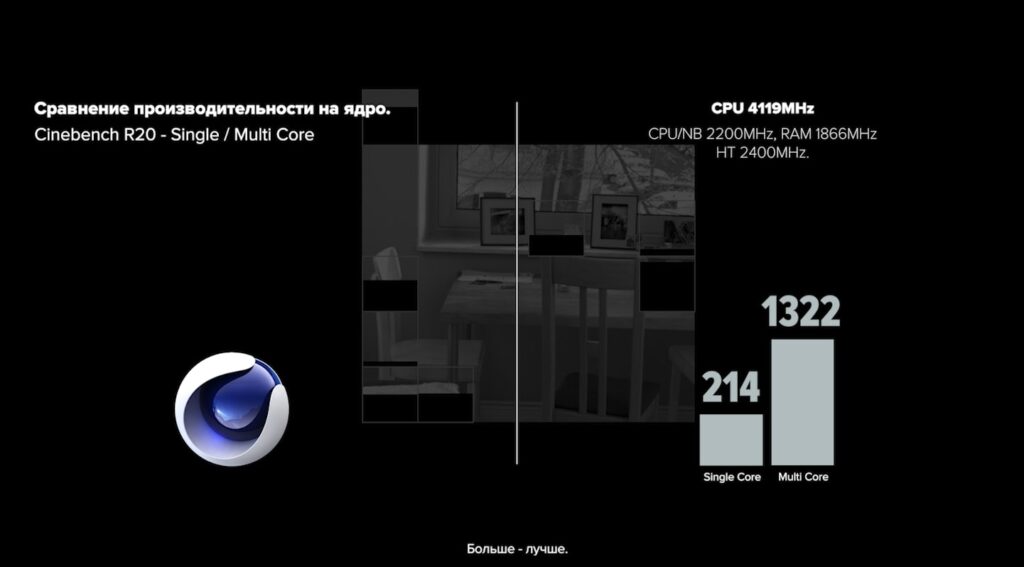
Cinebench R20
- На одно ядро (sigle core): 214
- В много потоке: 1322
Adobe Premiere Pro (дефолтные настройки bios)
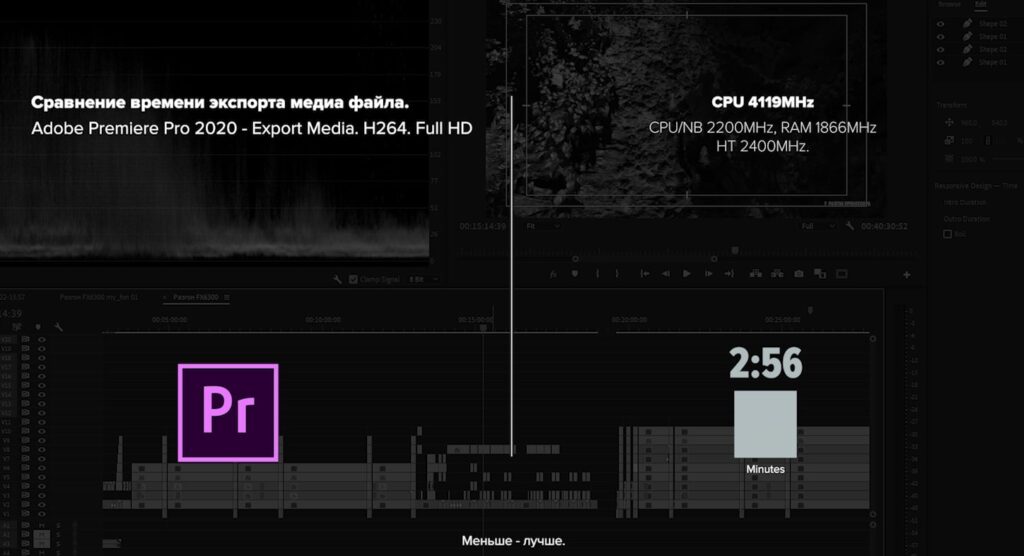
Adobe Encoder. Export Media. H264. Full HD
Экспорт медиа файла в Adobe Premiere Pro 2020 за 2 минуты 56 секунд.
Aida 64 Cash & Memory Benchmark (дефолтные настройки bios)
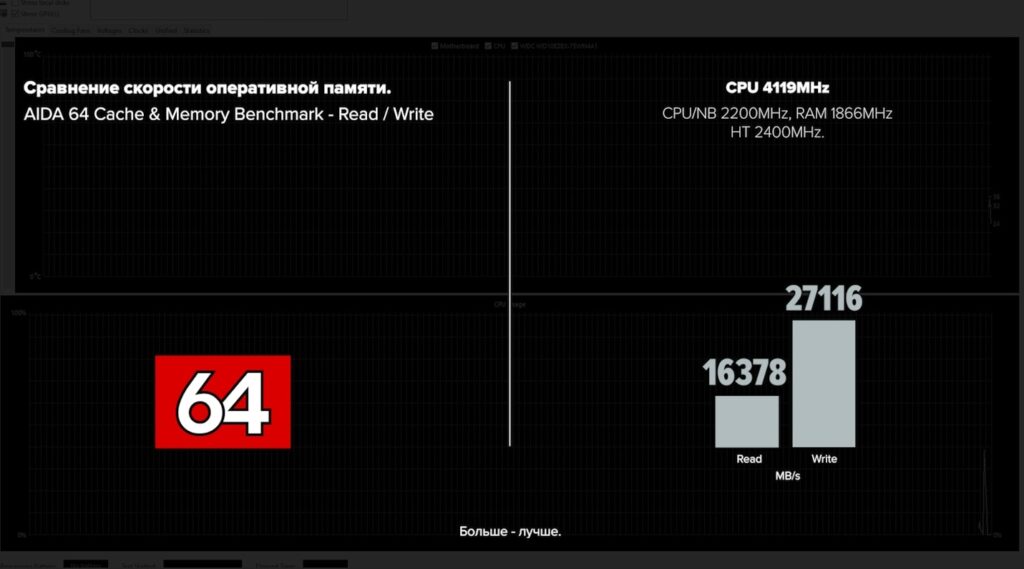
Тест памяти в AIDA 64
Скорость записи в оперативную память составляет 27116 MB/s, скорость чтения 16378 MB/s.
Напомню, это при частоте 1866 MHz, и частоте NB 2200MHz.
The Witcher: Wild Hunt (дефолтные настройки bios)
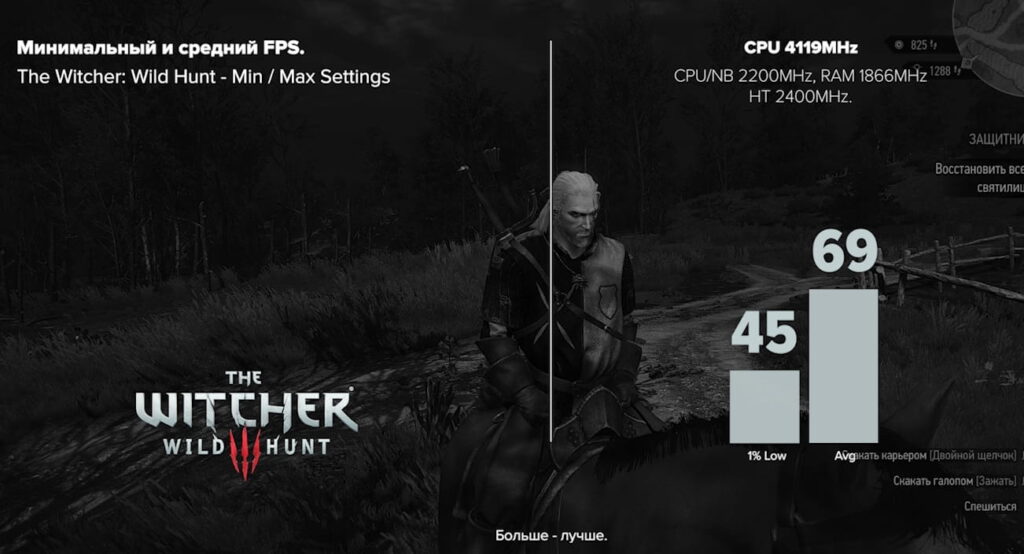
Минимальный и средний FPS в The Witcher: Wild Hunt (default)
Максимальные настройки графики:
- 1% low — 45 fps
- AVG — 69 fps
Shadow Of The Tomb Rider (дефолтные настройки bios)
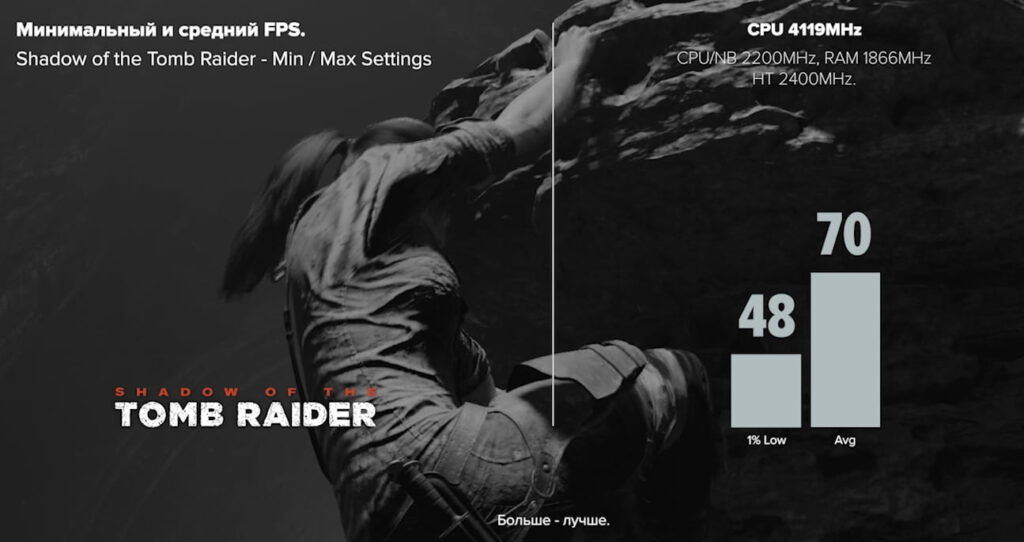
Минимальный и средний FPS в Shadow Of The Tomb Rider (default)
Максимальные настройки графики:
- 1% low — 48 fps
- AVG — 70 fps
Battlefield V (дефолтные настройки bios)
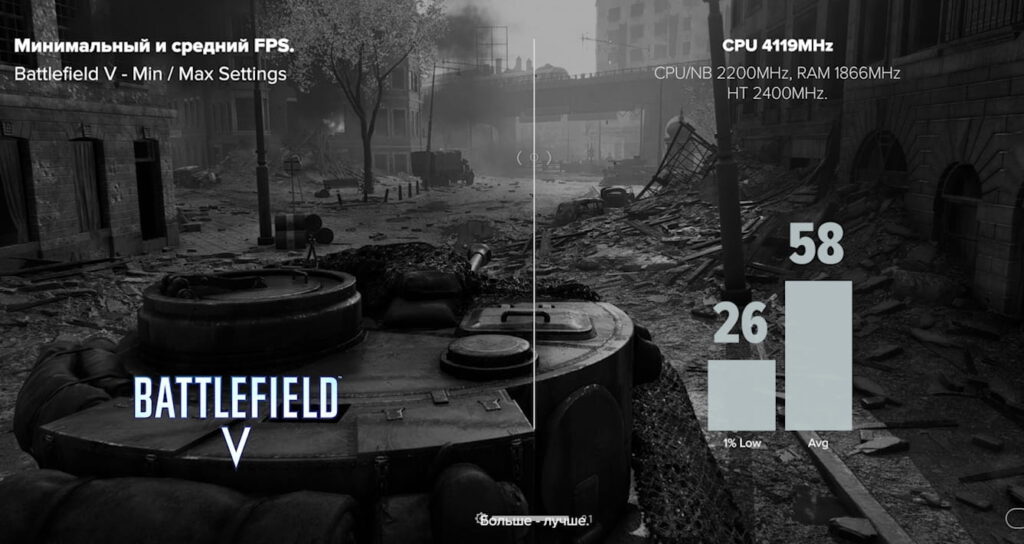
Минимальный и средний FPS в Battlefield V (default)
Максимальные настройки графики:
- 1% low — 26 fps
- AVG — 58 fps
Выводы
Видно что самая большая проблема в играх, это низкий FPS в колонке редких событий 1% low. Именно это делает игру на процессорах AMD FX не комфортной.
А проблема кроется в медленной подсистеме памяти, которую мы сейчас будем разгонять. Давайте начнем разгон FX 8350 …
Разгон AMD FX 8350 по множителю
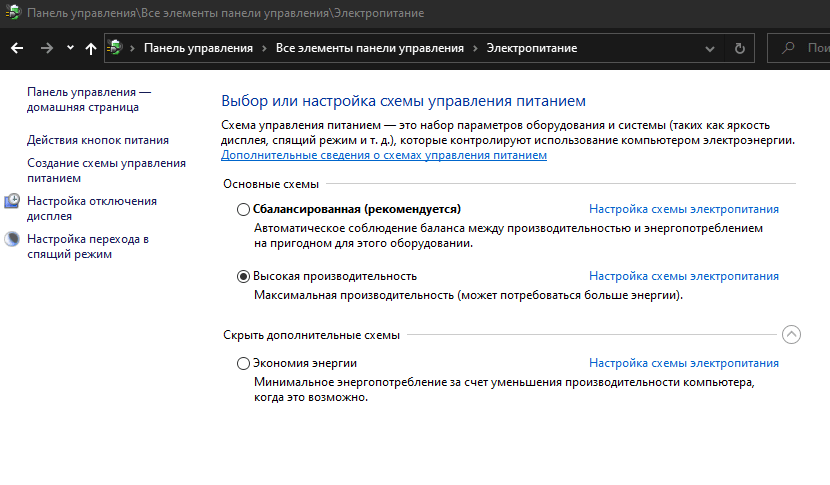
Не забудьте что бы в Windows был включен профиль питания — Высокая производительность, который можно изменить в Панели управления в разделе «Электропитание». Режим электропитания в Windows 10
Обязательно установите последнюю версию BIOS.
Заходим в биос (Del or F2) 🙂
После разгона процессора, запишите показания частот и вольтажей и верните все в первоначальное состояние, после разгона памяти и северного моста, проделайте ту же операцию. Это мы делаем для того, что бы вам ничего не мешало разгонять отдельно процессор, память и северный мост.
После получения стабильных значений частот и вольтажей для каждого компонента, введите это все в биос. И если все вместе будет работать не стабильно, подгоните значения вольтажей.
После каждого этапа разгона, будут изображения моего биоса с измененными параметрами после разгона. Что бы вам было легче ориентироваться.
Сначала гоним частоту процессора, памяти, северного моста.
Отключение энергосбережения в биосе
Первое что нам нужно сделать при разгоне, это отключить все функции энергосбережения. Данные опции дают снижение производительности и нестабильность при разгоне.
Давайте разберемся за что эти функции отвечают:
Core C6 State — управление состоянием процессора когда в случае его слабой активности отключаются ядра, модули и части кэша, снимая с них питающее напряжение.
APM Master Mode — включает или отключает встроенный в процессор блок управления частотами и потреблением. Эта функция ограничивает максимальные потребления процессора до паспортного уровня TDP в 125W (в случае FX8350), ценой уменьшения производительности. Отключение APM в большинстве случаев ломает работу турбокора.
С1E — отключает ядро от генератора тактовой частоты, не снимая с него напряжение.
Cool’N’Quiet — уменьшает в простое частоту и напряжение ядер.
HPC Mode — при выключенном Cool’N’Quiet в нем нет необходимости. Поскольку он уменьшает возможности Cool’N’Quiet оставляя из всех доступных для переключения частот только минимальную, максимальную и бустовую.
Все эти опции переводим в положение Disabled.
Где искать:
- На платах ASUS — эти опции находятся в разделе Advanced Mode / Advanced / CPU Configuration /
- На платах GIGABYTE — эти параметры находятся в разделе M.I.T. / Advanced Frequency Settings / Advanced CPU Core Features
- На платах MSI — находятся в разделе OC / CPU Features
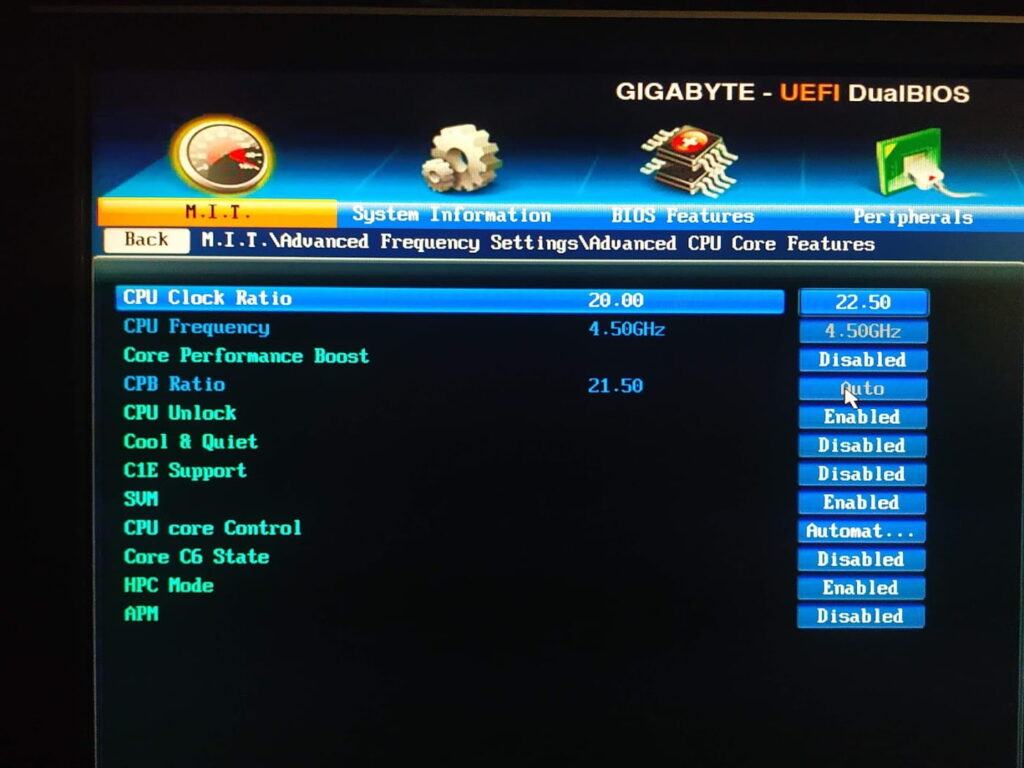
M.I.T. / Advanced Frequency Settings / Advanced CPU Core Features
HPC Mode я оставил включенным. Но вы можете смело его выключать.
Разгон частоты процессора (CPU overclocking)
Начнем с разгона процессора.
Наша цель — 4,5 GHz, для этого нужно поднять множитель частоты и подобрать напряжение.
Я разгонял процессор до 4.7 GHz но для таких частот и вольтажей которые понадобятся для стабилизации нужен не только топовый воздушный кулер способный отвести 200W тепла, но и хорошо продуваемый корпус с 4 вентиляторами на 120 мм. Предполагаю что обладатели данного процессора вряд ли покупают кулера которые стоят дороже процессора. Поэтому этот сценарий рассматривать не будем.
В первую очередь, включаем CPU Load Line Calibration:
На платах Gygabyte LLC можно изменить в разделе M.I.T. / ADVANCED VOLTAGE SETTINGS / VCORE LOADLINE CALIBRATION
На материнских платах от Gigabyte LLC можно выставить 3 параметра: Auto, Regular, Extreme,
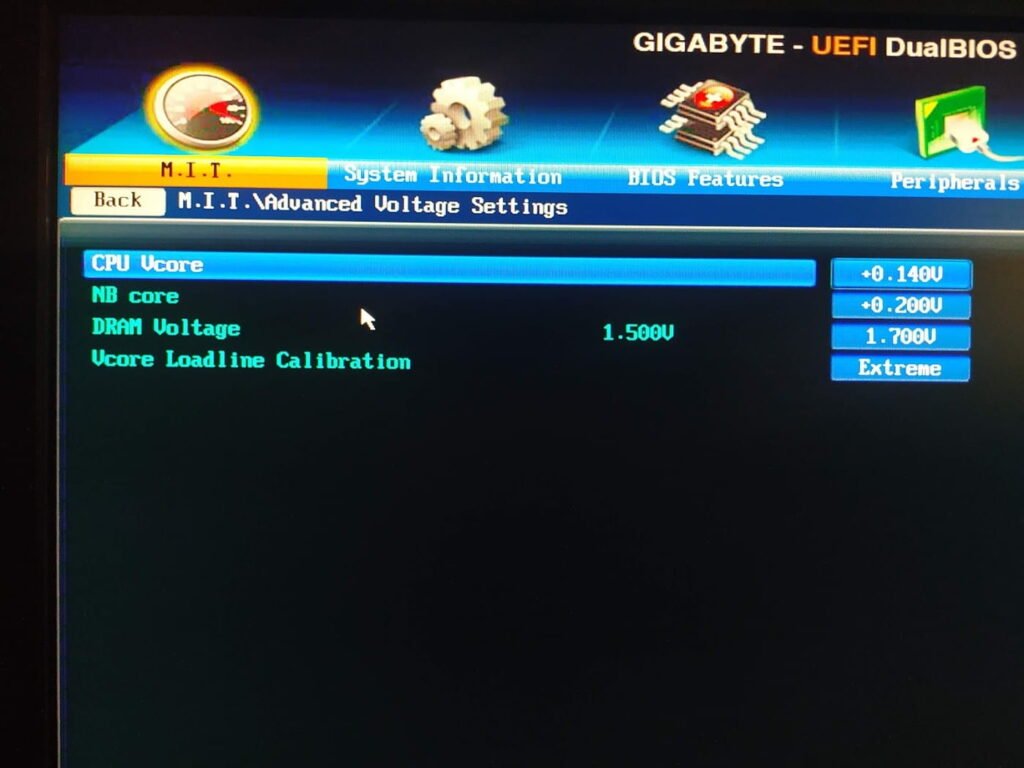
К примеру на некоторых платах ASUS LLC можно просто включить, переведя в положение Enable. VCORE LOADLINE CALIBRATION
Где искать:
- На платах ASUS — Advanced Mode / CPU Load Line Calibration
- На платах GIGABYTE — LLC можно изменить в разделе M.I.T. / Advanced Voltage Settings / VCORE Loadline Calibration
- На платах MSI — LLC ОТСУТСТВУЕТ
К примеру на платах ASUS вы можете просто включить LLC, а на платах GIGABYTE нужно выставить один из режимов: normal, extreme и т.д. Режима normal будет достаточно, можно переключить в положение extreme.
LLC (Load Line Calibration) — функция для борьбы с просадками. При разгоне раньше приходилось иметь дело с очень неприятным явлением, известным как просадка напряжения или Vdroop. Vdroop- это падение напряжения на процессоре при увеличении нагрузки. Функция LLC увеличивает напряжение vCore, чтобы компенсировать его просадку при высокой нагрузке.
Изменяем множитель частоты процессора
На платах Gygabyte — M.I.T. / ADVANCED FREQUENCY SETTINGS / CPU CLOCK RATIO, у меня это 22.50 что соответствует 4.5 GHz
Где искать:
- На платах ASUS — Advanced Mode / AI Tweaker / CPU Ratio
- На платах GIGABYTE — M.I.T. / Advanced Frequency Settings / CPU Clock Ratio
- На платах MSI — OC / Adjust CPU Ratio
Подбираем напряжение
В моем случае, я добился стабильной работы процессора на частотах 4.5GHz с напряжением 1.476 вольт.
В такой конфигурации процессор проходит стресс тест AIDA, 3DMark и стабильно работает в играх и монтажных программах. Но учитывайте то, что у меня стоит топовый кулер.
За напряжение отвечает параметр CPU VCORE который находится M.I.T. / ADVANCED VOLTAGE SETTINGS /
На платах MSI и Gigabyte нет возможности сразу ввести необходимое нам значение напряжения а только добавить или отнять от имеющегося VID процессора.
У меня это значения равняется +0.140V.
Где искать:
- На платах ASUS — Advanced Mode / AI Tweaker / CPU & Voltage / CPU Manual Voltage
- На платах GIGABYTE — M.I.T. / Advanced Voltage Settings / CPU Vcore
- На платах MSI — OC / CPU Voltage
На платах MSI и GIGABYTE нет возможности сразу ввести необходимое нам значение напряжения, а только добавить или отнять от имеющегося VID процессора. Т.е. добавлять или уменьшать текущий вольтаж на минимальное деление.
При подборе напряжения, нужно найти минимально стабильный вольтаж при котором сохраняется стабильная работа процессора под нагрузкой, понижая или повышая вольтаж на один шаг.
Вы можете поставить вольтаж в районе 1.45 вольт и понижать его пока не добьетесь стабильной работы. Но не стоит поднимать вольтаж выше 1.45 вольт без топового охлаждения. У меня FX8350 работал при напряжении 1.5 вольт на частоте 4.7GHz с топовым охлаждением на этой материнской плате в продуваем корпусе. Все работало отлично.
Обязательно пройдите стресс тест AIDA64 и поиграйте минут 10 в игры. Что бы убедится что все работает стабильно.
Мой результат: CPU Clock Ration CPU Vcore
После стабилизации частот и напряжения, запишите значения и верните их в дефолтное состояние.
Разгон частоты оперативной памяти (RAM overclocking)
Переходим к разгону оперативной памяти
Разгонять память будем до 2133MHz. Это максимальная частота которую можно взять путем множителя на плате от Gigabyte без разгона по шине.
Вы можете не останавливаться на данной частоте и взять планку в 2300 или выше, если ваш кит позволит это сделать. Тайминги я не трогал.
Вы можете не останавливаться на данной частоте и взять планку в 2300MHz или выше, если ваш кит позволит это сделать. Тайминги я не трогал.
Разгоняем частоту оперативной памяти (без таймингов)
На платах Gigabyte множитель можно изменит в разделе — M.I.T./ ADVANCED MEMORY SETTINGS / SYSTEM MEMORY MULTIPLIER
Где искать:
- На платах ASUS — Advanced Mode / AI Tweaker / Memory Frequency
- На платах Gigabyte — M.I.T./ Advanced Memory Settings / System Memory Multiplier
На платах MSI — OC / Dram Frequency
Подбираем напряжение
Из коробки память работает на напряжении 1.5 вольт.
Стабильной работы памяти получ илось добиться на 1.7 вольт.
Безопасное напряжение памяти для процессоров FX, является значения до 1.8 вольта с радиатором оперативной памяти. Без радиатора, до 1.7 вольта.
На материнской плате ASUS за напряжение отвечает параметр DRAM Voltage подраздела AI Tweaker.
Где искать:
- На платах ASUS — Advanced Mode / AI Tweaker / DRAM Voltage
- На платах GIGABYTE — M.I.T. / Advanced Voltage Settings / Dram Voltage
На платах MSI — OC / Dram Voltage
Мои результаты: Разгон оперативной памяти. DRAM Frequncy DRAM Voltage
Протестируйте стабильность работ в стресс тесте памяти AIDA 64, либо в играх в течении 5-10 минут.
После стабилизации частот и напряжения, запишите значения и верните их в дефолтное состояние.
Разгон северного моста (CPU NB overclocking)
Переходим к разгону CPU NB
Тут я поделюсь один лайфхаком, который мало кто знает. Это относится непосредственно к нашей модели материнской платы. Во всяком случае это так работает у меня.
Если вы оставите значения BCLK в положении AUTO, которое равняется 200MHz, множители будут работать нестабильно, или вовсе не работать.
НО, если вы поставите значения BCLK ВРУЧНУЮ, на 200MHz то множители будут работать стабильно.
Это сокральное знание убережет ваши нервы. Возможно это работает и на других материнских платах.
Разгоняем частоту северного моста (NB)
Разгонять северный мост будем до 2600MHz .
На материнских платах Gigabyte частота NB изменяется в разделе M.I.T. / ADVANCED FREQUENCY SETTINGS / CPU NORTHBRIDGE FREQUENCY
Так же изменяем частоту HT Link Speed, и ставим 2400 MHz. Это шина HyperTransport. На тестируемой материнской плате это максимальное значение, если у вас есть возможность, ставьте 2600 или 2800MHz. HyperTransport должен быть на 1 шаг выше NB.
На других платах, частоту NB можно изменить в следующих разделах:
- На платах ASUS — Advanced Mode / AI Tweaker / CPU / NB Frequency
- На платах GIGABYTE — M.I.T. / Advanced Frequency Settings / CPU Northbridge Frequency
- На платах MSI — OC / Adjust CPU-NB Ratio (есть информация что не работает в Windows, изменяется только в биосе).
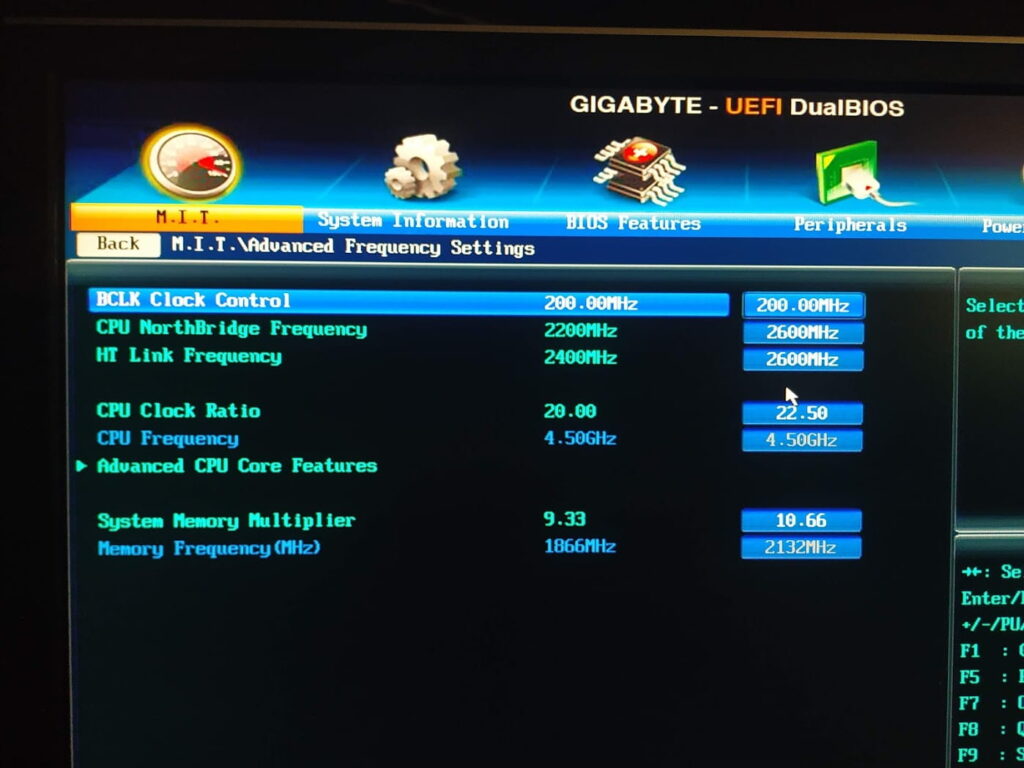
Мои результаты: CPU/NB Frequency
Подбираем напряжение
Вольтаж изменяется в разделе M.I.T./ADVANCED VOLTAGE SETTINGS / NB CORE.
На плате Gigabyte вы не можете поставить нужный вольтаж, а только прибавить к имеющемуся. У меня стоит значение +0.200V. Не рекомендуется ставить выше этого значения.
Вольтаж который я ставил на платах ASUS вручную, смотрите в видео по разгону FX6300.
На других материнаских платах это можно сделать:
- На платах ASUS — Advanced Mode / AI Tweaker / CPU / CPU & NB Voltagae / CPU / NB Manual Voltage
- На платах Gigabyte — M.I.T. / Advanced Voltage Settings / NB Core
- На платах MSI — OC / CPU-NB Voltage
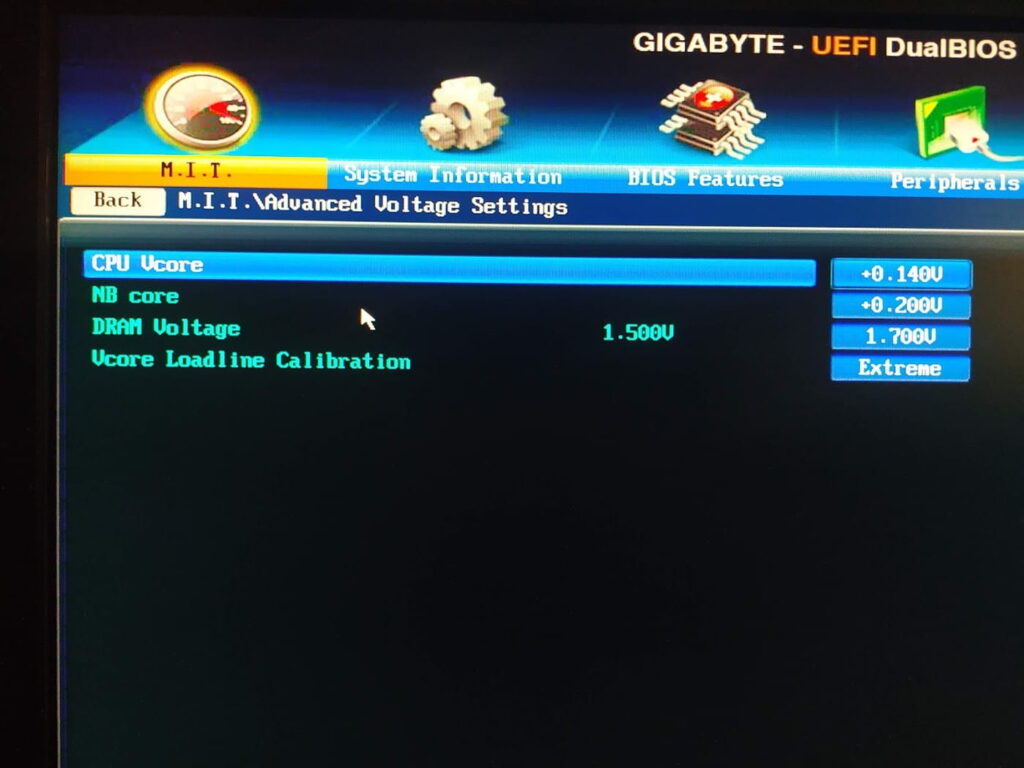
Как у меня: NB Core
Комплексный разгон всех компонентов
К текущему моменту, вы разогнали отдельно частоты процессора, оперативной памяти и северного моста. У вас есть данные по разгонному потенциалу каждого компонента и вольтажи для их стабилизации.
Следующий шаг, это комплексный разгон всех компонентов выше.
Почему я об этом пишу отдельно? После выставления всех значений в биосе, система может начать работать нестабильно. Несмотря на то, что по отдельности все разогнанные компоненты стабильно работали.
Если такое произойдет, добавьте напряжения туда, где вам кажется его может быть недостаточно. Добавляйте по 1 шагу и снова тестируйте. Либо можете добавить всем компонентам по 1 шагу напряжения, а после получения стабильного результата, убирать с каждого, пока не поймете где не хватает.
Ну что, давайте посмотрим на результат разгона FX 8350?
Результат правильного разгона AMD FX 8350
Cinebench R20
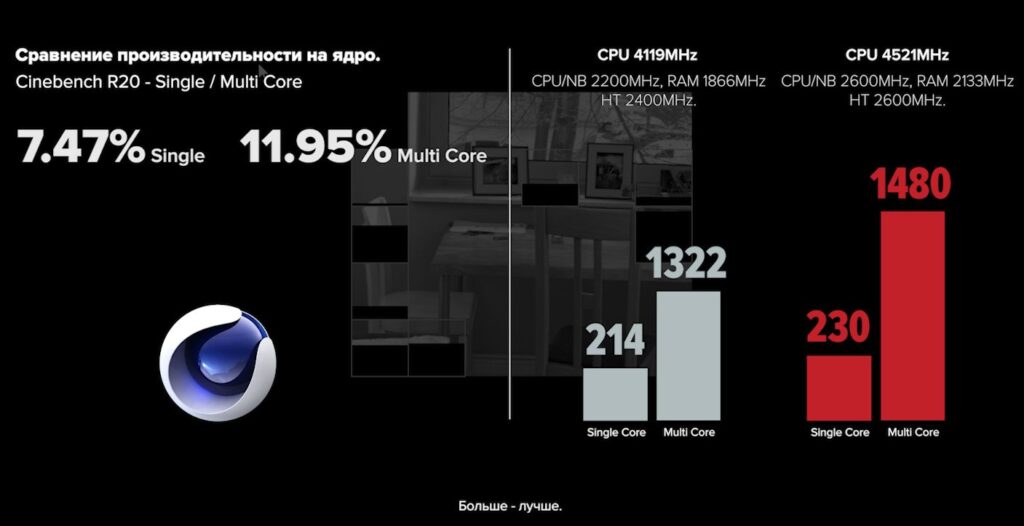
Результат в Cinebench R20
- На одно ядро (sigle core): 230 балов
- В много потоке: 1480 балов
В разгоне процессор набрал 230 баллов в одно потоке, 1480 в много потоке. Что является внушительным результатом.
В одно поточных вычислениях процессор стал лучше на 7.47%, в много потоке на 11.95%.
Adobe Premiere Pro
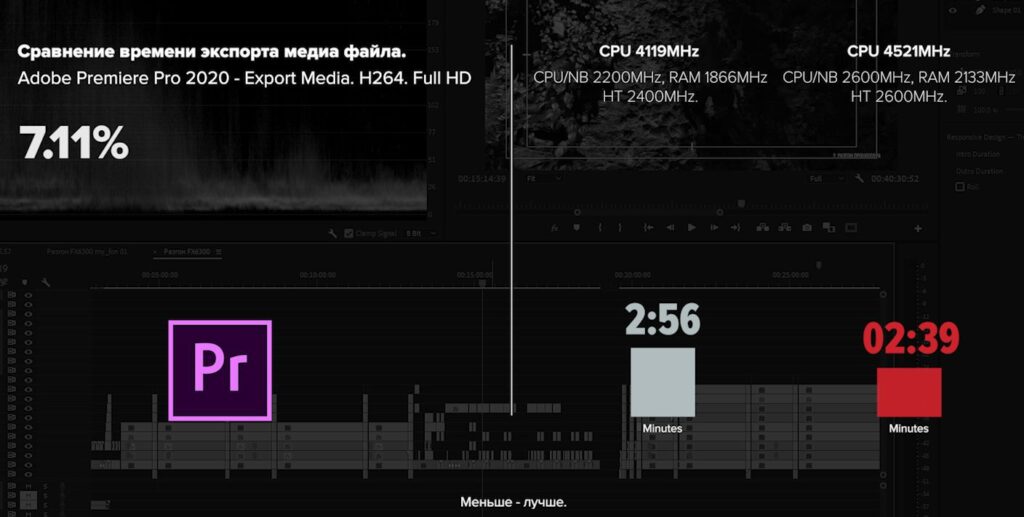
Результат в Adobe Premiere Pro
Экспорт медиа файла в Adobe Premiere Pro 2020 завершился за 2 минуту 39 секунды. Что на 7.11% выше базовой частоты процессора и подсистемы памяти.
Aida 64 Cash & Memory Benchmark
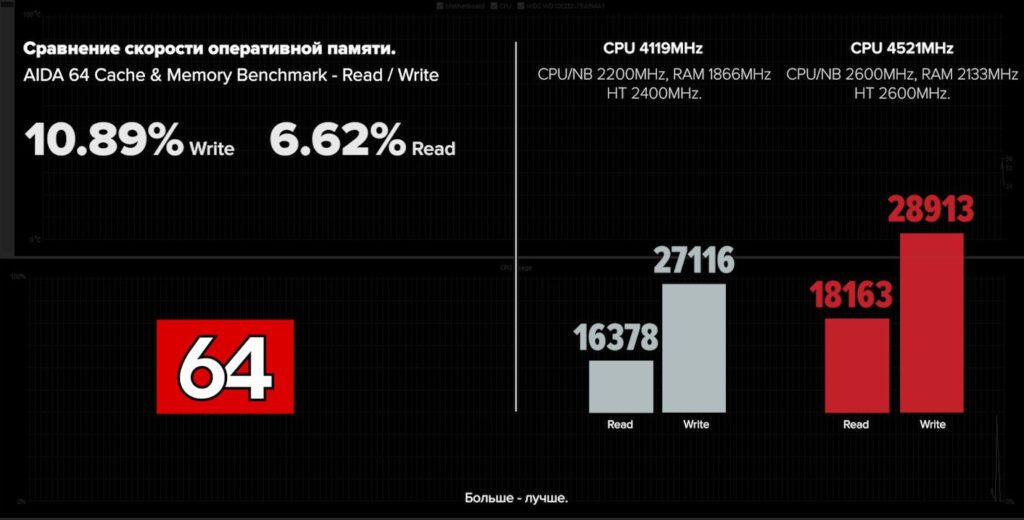
Результат в AIDA 64
Скорость записи в оперативную память составляет 28913 MB/s, скорость чтения 18163 MB/s.
Это уже при частоте памяти 2133 MHz, и частоте NB 2600MHz. Результаты очень хорошие. Скорость записи выросла на 28.20%, скорость чтения на 17.58%.
The Witcher: Wild Hunt
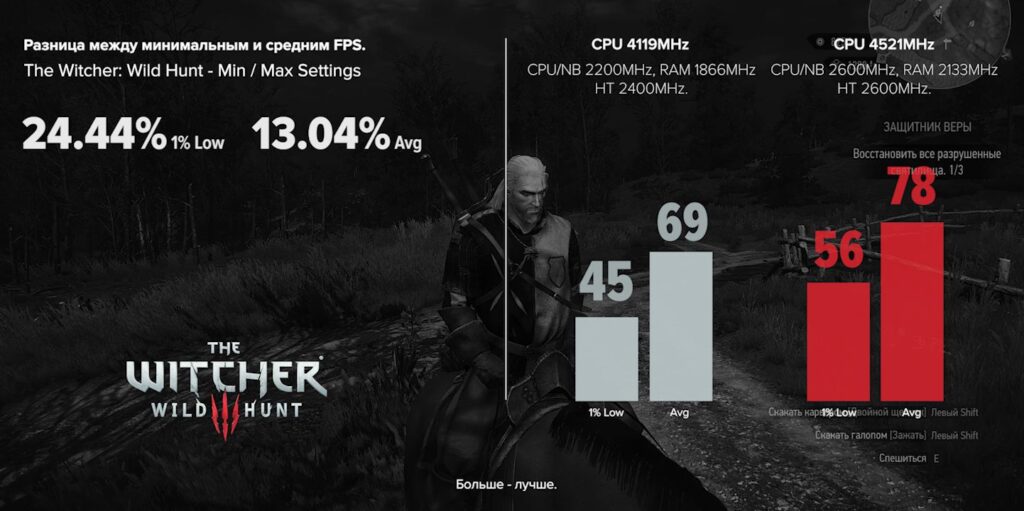
Результат разгона FX8350 в The Witcher: Wild Hunt
Максимальные настройки графики:
- 1% low — 56 fps
- AVG — 78 fps.
Отличный результат прироста минимального FPS на 24%.
Shadow Of The Tomb Rider
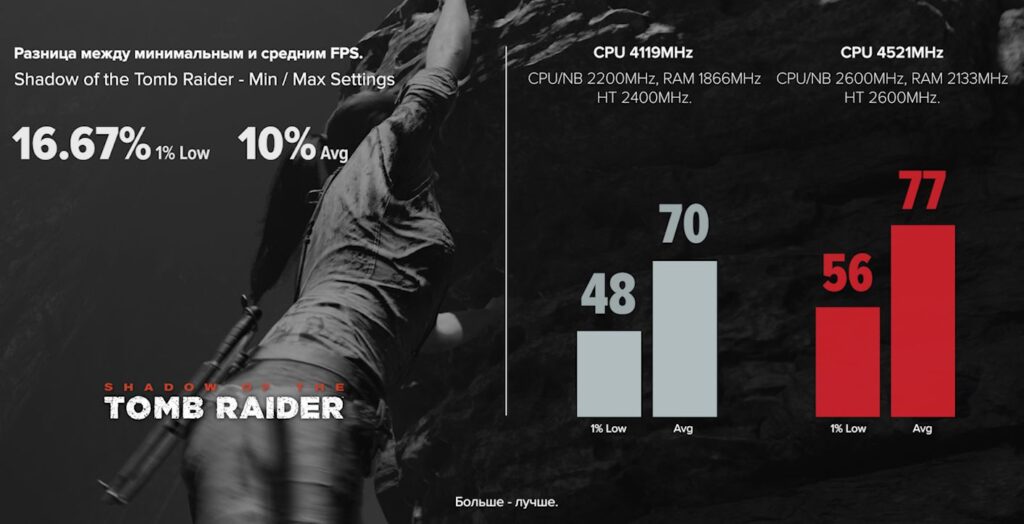
Результат разгона FX8350 в Shadow Of The Tomb Rider
Максимальные настройки графики:
- 1% low — 56 fps
- AVG — 77 fps
Внушительный прирост. Единственное что практически никак не отреагировало на разгон, это 1% Low на максимальных настройках. Но средний FPS подрос на 10%. Опять таки, это максимальные настройки и тут мы упираемся в возможности видео карты GTX 1060 3Gb.
Battlefield V
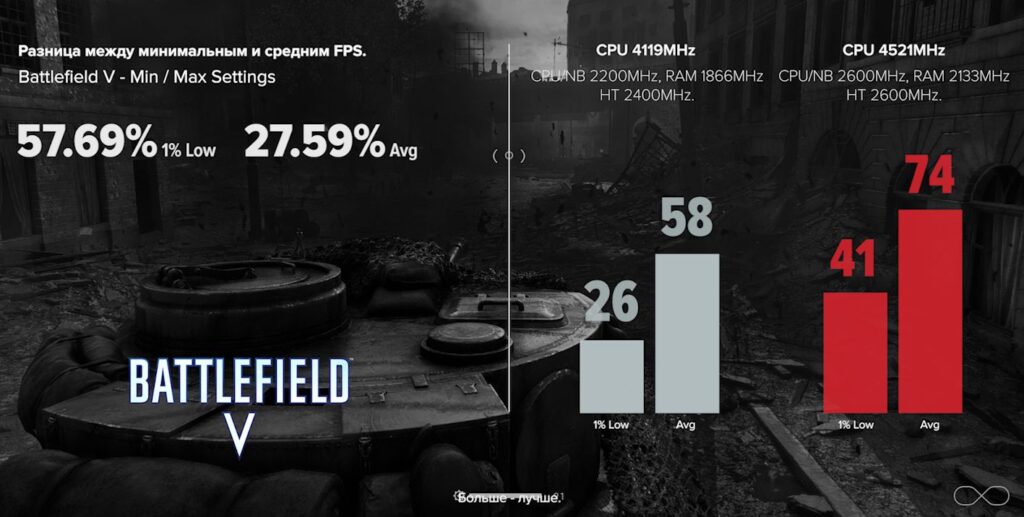
Результат разгона FX8350 в Battlefield V
Максимальные настройки графики:
- 1% low — 41 fps
- AVG — 74 fps
В процентном соотношении игра Battlefield V показал хороший прирост производительности, но только на минимальных настройках. На максимальных настройках графики, мы упераемся в возможности нашей видео карты.
Разгон AMD FX 8350 по шине
Разгон по опорной шине (обязательно просмотрите разгон по множителю прежде чем начинать разгон по шине).
До этого мы изменяли множители частоты процессора и оперативной памяти. Подбирая под них напряжение, при этом частота опорной шины BCLK у нас равнялась 200 MHz, если помните мы его переключили с положения AUTO на 200. Что в целом одно и то же.
Частота опорной шины равна 200 MHz на всех платах с сокетом AM3+.
Частоту опорной шины можно изменить на платах Gigabyte в разделе M.I.T. / Advanced Frequency Settings / BCLK CLOCK CONTROL
- На платах ASUS — ADVANCED MODE / AI TWEAKER / CPU BUS FREQUENCY
- На платах MSI — OC / ADJUST CPU FSB FREQUENCY
А вот частоты северного моста и HT мы ставили вручную при этом плата сама меняла значения множителя.
Зачем это нужно. Не на всех платах разгон по множителям работает корректно.
Первый этап идентичный разгону по множителю, выключаем все функции энергосбережения и включаем LLC.
Теперь при разгоне FX 8350 по шине, нам нужно изменять частоту опорной шины BCLK, которая будет влиять на частоты всех зависимых от нее показателей.
К примеру, возьмем дефолтные значения моей материнской платы и посмотрим какие там множители и что мы сможем получить при увеличении частоты BCLK скажем на 20.
- BCLK равен 200 MHz
- NB — 2200 MHz = 11
- HT — 2400 MHz = 12
- CPU — 4000 MHz — 20
- RAM 1866 MHz — 9,33
Вот такие значения мы имеем по умолчанию. Как посчитать значения множителей? Делим частоту на значение BCLK и получаем множитель.
- Т.е. для NB 2200 делим на 200 и получаем множитель 11.
- HT множитель 12
- CPU множитель 20
- Оперативная память множитель 9.33
Если мы подними опорную шину на 20 MHz, мы получим такие значения частот:
- NB — 2440 MHz
- HT — 2640 MHz
- Память — 2052 MHz
- Процессор — 4400 MHz
Далее так же по очереди разгоняем все компоненты системы.
Поднимаем шину до 220, корректируем множителями показатели частот тех компонентов которые мы не хотим пока поднимать.
К примеру мы гоним частоту NB и HT:
Подняв частоту BCLK до 220 мы имеем частоту NB 2440, HT — 2640, но у нас так же поднялась частота для процессора и оперативной памяти.
Понижаем множитель процессора до 18.5, частата будет равноа 4070MHz, множетель частоты оперативной памяти ставим 7, частота будет равна 1680. Теперь ни процессор, ни оперативная память не будут мешать нам разгонять NB.
Остается только подобрать напряжение для северного моста. Где и как это делать, смотрите разгон по множителю.
После того как подберете напряжение для NB, приступайте к разгону оперативной памяти и процессора, поднимая множители и подбирая напряжение. Множители на памяти и процессоре должны работать на всех материнских платах.
На некоторых платах это могут быть готовые профили XMP.
В этом нет ничего сложного, если вы уловили суть этого процесса.
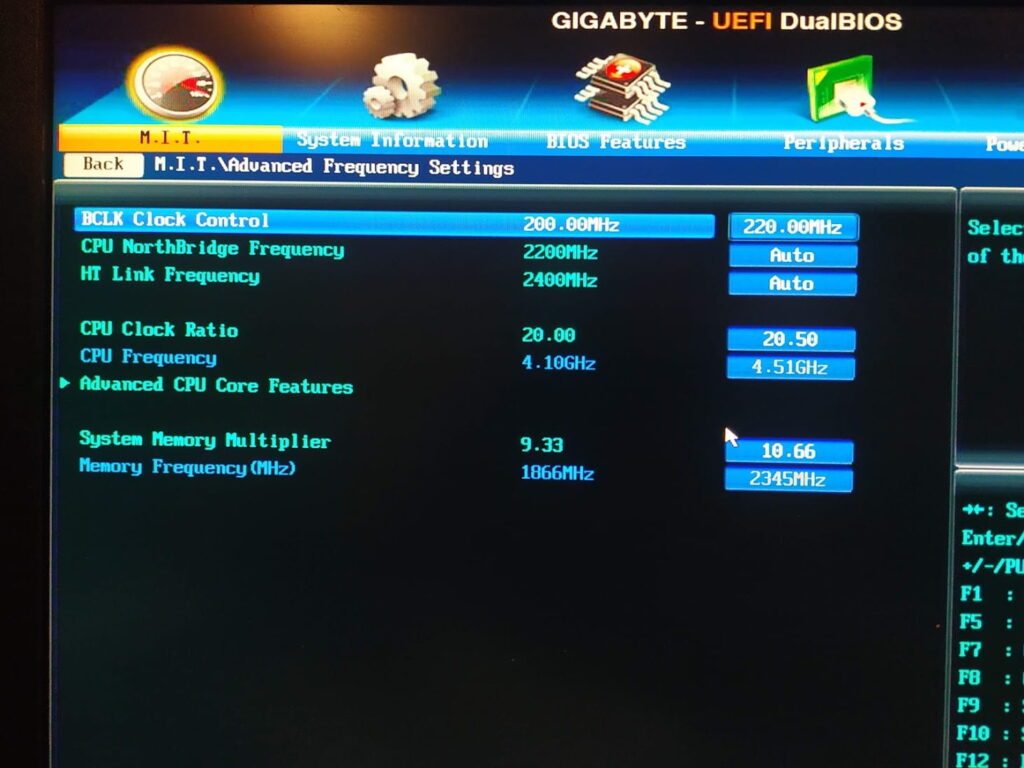
Что и где изменять, все то же самое, что и при разгоне по множителю, только значения BCLK будет равно не 200 а тому которое вы укажите. И пересчет делаете на него с учетом ваших множителей. В примере выше я показал как это работает. Разгон FX 8350 по шине
Проблемы при загоне FX 8350 по шине
На моей материнской плате любые значения опорной шины выше 220 приводят к сбросу настроек биоса. Даже если скидывать частоты до дефолтных или поднимать напряжения с запасом на все компоненты.
По этой причине, разгон по множителям для меня более интересен. И я использовал именно его для разгона и работы на этом процессоре.
Но даже при таком ограниченном разгоне, я добился неплохих результатов. Единственное что не погналось до заветных частот, это частота северного моста.
Вот собственно и все что хотелось рассказать… На этом тему разгону процессоров серии FX считаю раскрытой и завершенной.
Подводим итоги разгона FX
Разгонный потенциал процессора FX 8350 впечатляет. Нам удалось получить прирост от 10 до 30%.
Самый большой буст при разгоне дает как раз подсистема памяти, а не повышения частот ядер.
Надеюсь данный гайд помог вам при разгоне FX 8350 и вы смогли еще продлить жизнь старенькому, но еще актуальному процессору.
Смотрите другие видео по процессору AMD FX:
Остались вопросы или что то не понятно?
Заходите на наш telegram канал и задавайте их напрямую автору. Помимо общения, публикуем то, чего нет на сайте. Будьте в курсе лучших возможностей заработка на криптовалюте!
Newsletter
Еженедельный отчет по криптопортфелю. Дайджест топовых новостей и возможностей в крипте. Подсвечиваем актуальные темы для заработка!
Владимир — CEO InsidePC. Более 10ти лет в интернет-маркетинге и IT индустрии, 4 года в трейдинге на NYSE, NASDAQ, более 3х лет исключительно в крипте. В фокусе трейдинг, инвестиции, ноды и майнинг. Держу руку на пульсе криптовалютной индустрии. Цель — развитие крипто индустрии в Украине.
Telegram
Источник https://overclockers.ru/lab/show/73220/issleduem-razgonnyj-potencial-amd-fx-8320-test-vosmi-ekzemplyarov-processora
Источник https://fb.ru/article/441399/razgon-fx—e-obschiy-algoritm-realizatsii
Источник https://insidepc.tech/razgon-overclocking/pravilnyj-razgon-amd-fx-8350